现在主流的备份软件有很多,虽然方便,但想不起来设置那都是摆设。为了避免数据的丢失与清除,一般情况下还是建议一般用户多多备份以防万一。毕竟不怕一万就怕万一,多留一手准备总是好的。下面我们将用Windows的自动备份,来介绍备份的过程。
首先捏,以管理员模式运行命里提示符,输入“ ROBOCOPY /?”(不含引号)可以查看Windows自带备份命令的用法。要问为什么总是围绕着系统自带功能挖掘技巧的话,小编的回答很简单,不用第三方软件C盘会很干净,Windows自己的东西不用操心权限问题。
回到备份的话题上,如果我们想要将C盘的某个文件夹每个一段时间就自动备份到其他地方(建议使用移动硬盘或外接存储器),那么命令格式就是:
ROBOCOPY C:\??? X:\??? /R:0 /W:0 /MOT:##
其中,?代表文件夹的名称,X代表目标盘符,加入参数R表示备份失败重试的次数,W为重试间隔时间,可以留空。而MOT是自动备份的间隔时间,单位是分钟,建议大家根据使用电脑的实际情况设置,如小编就是将时间设置为24小时,每天中午午休的时候让它自己折腾,不会影响整体性能。
如果想每隔24小时将C盘的用户文件夹自动备份到移动硬盘F上,正确的表达式就是:
ROBOCOPY C:\Users F:\备份 /R:0 /W:0 /MOT:1440
想让它智能一些也OK,只要开启ROBOCOPY的监视功能:
ROBOCOPY C:\Users F:\备份 /e /copyall /MOT:## /MON:##
就是增加了每个多长时间监视目标文件的改动(MON:##代表大家设置的改动次数,大于设定就开始备份)开始执行自动备份操作。
非常简单吧,只要这么设置之后,基本上就不用操心常规数据安全的问题了,遇到问题找到备份的文件夹恢复就好。

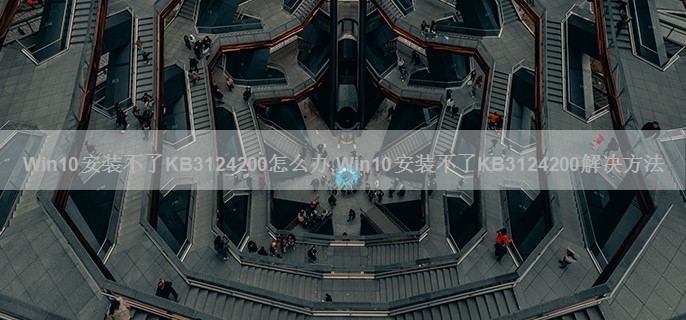

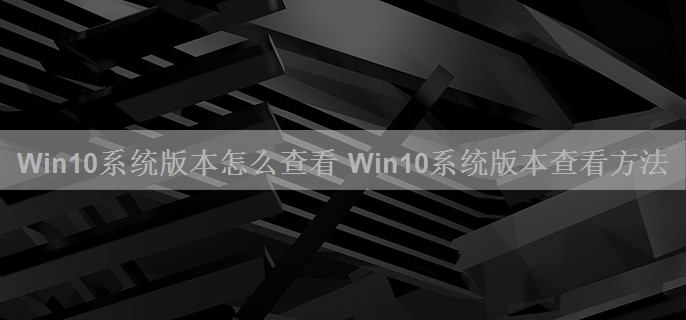







win10蓝屏0x00000001e怎么解决 win10蓝屏0x00000001e解决方法
win10系统开机蓝屏错误0x00000001e怎么解决...
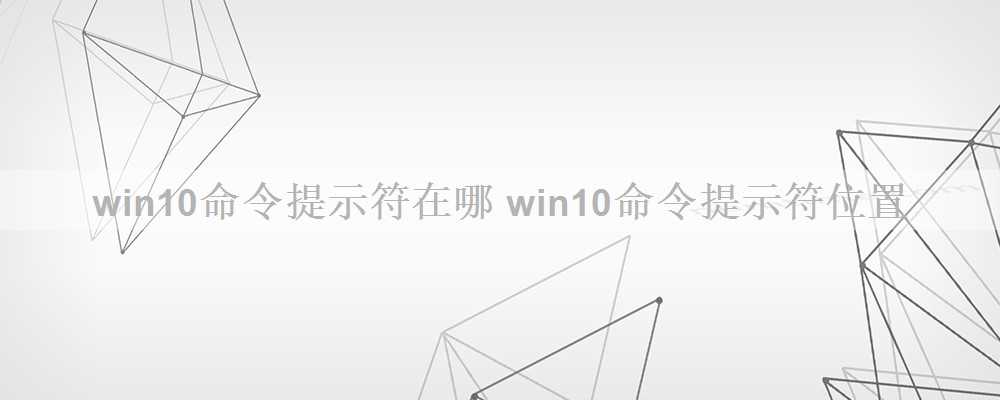
win10命令提示符可以非常简单直接的运行各种程序及命令功能,不过一些不熟悉win10系统的用户不知道该怎么打开win10命令提示符,那么win10命令提示符在哪,win10正式版怎么打开命令提示符,下面小编就给大家带来详细的介绍。...

win10用户账户控制怎么取消 win10用户账户控制取消方法
win10用户账户控制怎么取消?当我们在使用win10系统时,每次打开某个程序偷会弹出用户账户控制小窗口,非常的麻烦,那win10用户账户控制怎么取消呢,win10用户账户控制怎么关闭,下面就和小编一起来看看吧!...

mac双系统怎么卸载呢?首先从LaunchPad中打开其他文件夹,点击其中的Boot Camp助理图标,然后根据提示所操作;具体mac双系统卸载,我们一起来看看吧。...

Win10电脑账户头像怎么删 Win10电脑账户头像删除方法
win10 电脑账户头像怎么删除?出于某种目的,我们需要将 win10系统 账户的头像去掉(改成默认状态),单就修改头像而言,是很简单的一件事,不过要删除掉账户头像且修改成 系统 默认头像就需要通过以下教程进行修改。...